文章详情页
Win11怎么把C盘分成几个盘?Win11电脑磁盘分区的方法
浏览:5日期:2022-06-08 15:36:23
Win11怎么把C盘分成几个盘?近期有用户刚给电脑安装了新的Win11系统,在后续的使用中,发现电脑磁盘只有一个C盘,为了日后方便管理磁盘,我们还需根据自己的使用情况精心磁盘分区,本期教程小编就为大家分享Win11电脑磁盘分区的方法,希望可以帮到你。
Win11电脑磁盘分区的方法:1、首先右击Windows11的“此电脑”,选择“管理”,然后在“计算机管理”窗口左侧列表中选择“磁盘管理”。
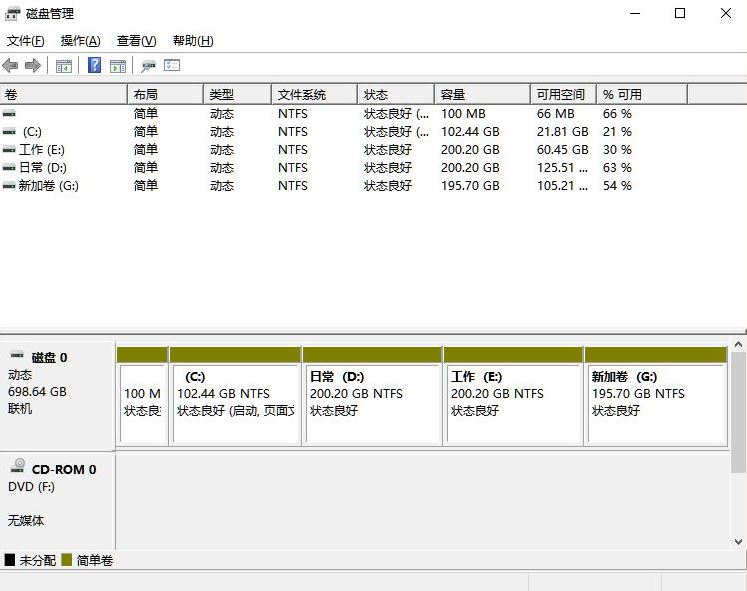
2、然后在分区列表中,右击分区的部分,并选择“压缩卷”。


3、输入希望分出空间大小要注意至少留下50GB的容量,确定容量后,点击“压缩”即可。

4、随后右击空间,选择“新建简单卷”,并点击“下一步”即可。
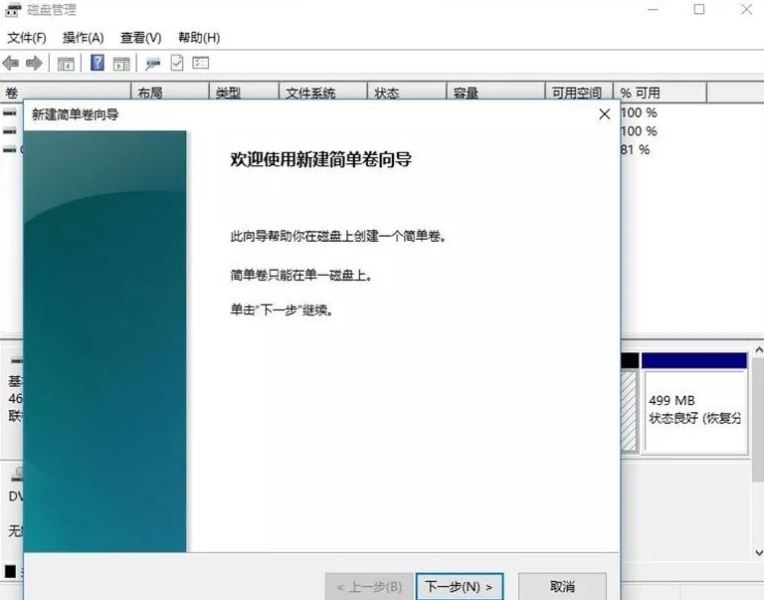
5、对于还未分配的空间,也能选择它并进行分区,在选中的分区上右击,选择“扩展卷”即可。
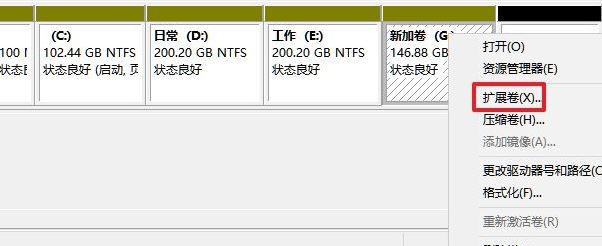
以上就是系统之家小编和大家讲解的Win11电脑磁盘分区方法的全部内容了,希望可以解决你的问题,更多精彩内容请关注好吧啦网。
相关文章:
1. 蓝牙耳机怎么连接电脑Win11?蓝牙耳机连接Win11电脑的方法2. 怎么知道自己的电脑能不能安装Win11?安装Win11电脑要求3. 联想Win11电脑怎么进入BIOS?联想Win11电脑进入BIOS的方法4. Win11电脑任务栏图标重叠怎么办?任务栏图标重叠图文教程5. Win11电脑一开机就蓝屏显示你的电脑未正确启动怎么办?6. Win11系统怎么设置小键盘?Win11电脑设置小键盘的操作方法7. 戴尔、惠普、华硕、宏碁哪些电脑型号支持Win11?支持WIn11电脑型号8. win11电脑改名教程9. Win11电脑屏幕不居中怎么办?Win11电脑屏幕不居中的解决方法10. Win11电脑关机后自动开机怎么办
排行榜

 网公网安备
网公网安备